O Elasticsearch é um mecanismo de pesquisa e uma solução de big data, portanto, há vários processos e casos de uso envolvidos em seu funcionamento. O usuário pode armazenar dados no banco de dados, gerenciá-los e extraí-los usando consultas para obter informações úteis. A plataforma cria um arquivo de log para cada processo executado em segundo plano ou na tela do início ao fim da conexão.
Este guia explicará o caminho onde o arquivo de log é armazenado no Elasticsearch.
Onde está o arquivo de log do Elasticsearch no Elasticsearch?
O arquivo de log é armazenado no “ Histórico ” diretório do “ Elasticsearch ' pasta. Ele contém vários arquivos, pois o processo de criação do arquivo de log está acontecendo o tempo todo. O arquivo de log é criado para cada atividade que um usuário está realizando no Elasticsearch. O arquivo de log é criado para o processo de conexão com o servidor e fica atualizando esses logs até que o usuário seja desconectado do serviço.
Etapa 1: acessar a pasta de logs do Elasticsearch
Basta entrar no “ Histórico ” e abra o arquivo que foi criado recentemente, pois a captura de tela a seguir está destacando um arquivo para abrir no sistema:
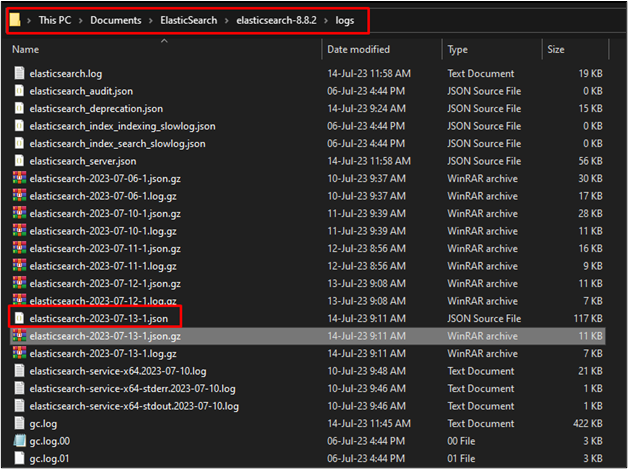
Etapa 2: visualizar os registros
O conteúdo do arquivo de log é armazenado no diretório do log. Ele explica cada atividade com seu timestamp e a mensagem explica o processo que aconteceu naquele momento. Ele também contém a seção sobre se a atividade foi bem-sucedida ou não e o arquivo de log de erros também é armazenado no diretório de log do Elasticsearch:
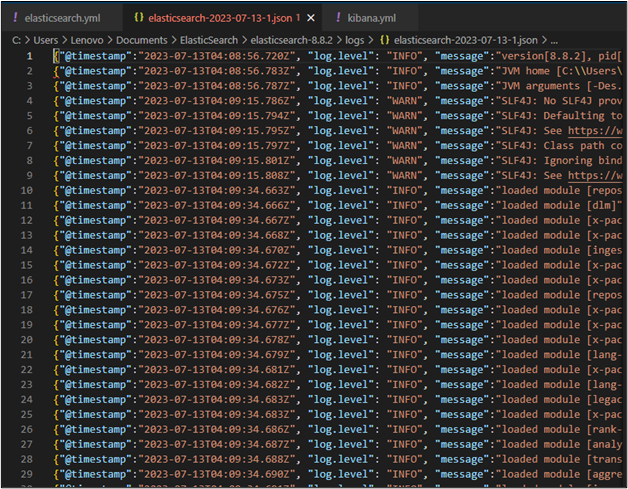
Como alterar o caminho de um arquivo de log no Elasticsearch?
O usuário também pode alterar o caminho dos arquivos de log e os futuros logs serão gerados no diretório atualizado. Para alterar o caminho do arquivo de log, basta abrir a pasta “ elasticsearch.yml ” arquivo do “ configuração ” dentro da pasta Elasticsearch:
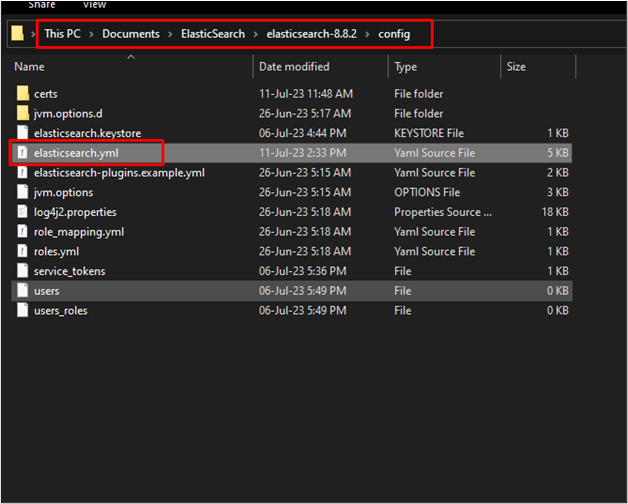
Alterar o caminho
Localize a seção do caminho no arquivo e adicione a linha com a seguinte sintaxe:
path.logs: < Caminho Completo do Diretório >
Descomente o comando removendo o “ # ” assine antes dele e altere o caminho do diretório do seu sistema:
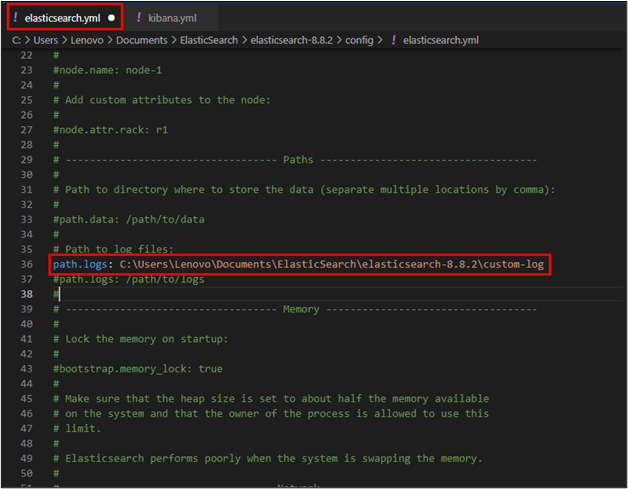
Inicie o Elasticsearch Service
Depois disso, basta conectar-se ao mecanismo Elasticsearch digitando o seguinte comando no terminal do Windows dentro do diretório bin do Elasticsearch:
elasticsearch.bat
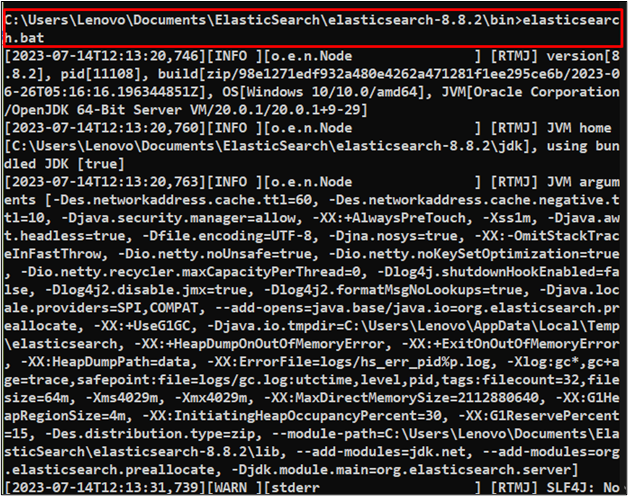
Conecte-se ao Elasticsearch Service
Entre no Elasticsearch executando-o no “ host local ” usando o “ 9200 ” número da porta no navegador da Web no seguinte formato:
host local: 9200
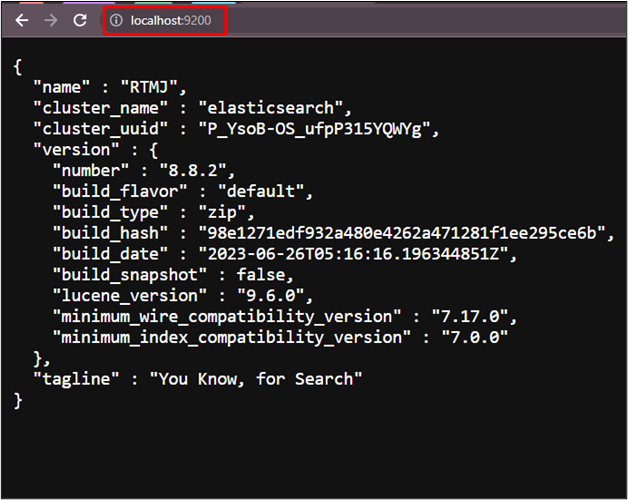
Verifique o arquivo de log do diretório atualizado
Depois disso, entre no diretório atualizado dos logs e haverá alguns novos arquivos de log criados para o processo de conexão que aconteceu na etapa anterior, basta abrir um deles:
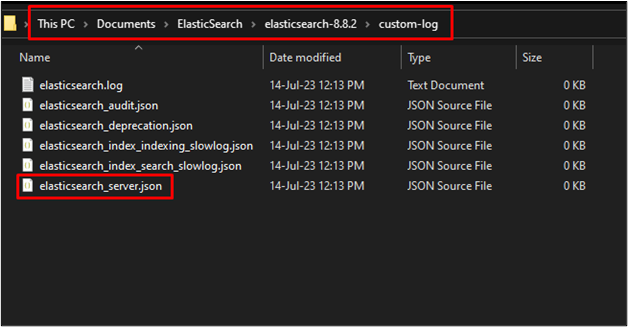
A captura de tela a seguir contém o conteúdo do arquivo de log criado para o processo de conexão:
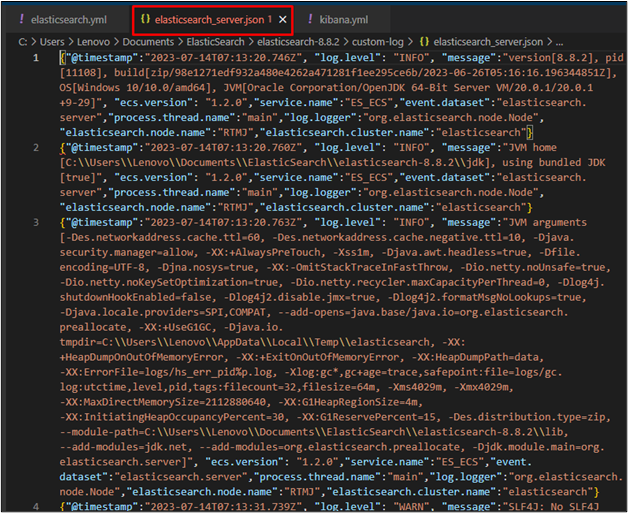
Isso é tudo sobre o caminho onde os arquivos de log do Elasticsearch são armazenados.
Conclusão
Os arquivos de log do Elasticsearch estão localizados por padrão dentro do diretório “ Histórico ” subdiretório sob o “ Elasticsearch ” diretório. Ele continua atualizando o arquivo para cada processo. Os logs são gravados para cada atividade que aconteceu no Elasticsearch desde o momento de sua conexão até que o usuário a encerrou. O usuário também pode alterar o caminho para armazenar os arquivos de log para visualizar os logs gerados para alguma atividade específica. Este guia explicou o processo de visualização do caminho do arquivo de log no Elasticsearch e como alterá-lo.